Οι περισσότεροι άνθρωποι έχουν λογαριασμό Google αυτές τις μέρες. Η Google παρέχει δωρεάν υπηρεσίες email, δημιουργούς εγγράφων, ακόμη και αριθμούς τηλεφώνου. Αυτός είναι ο λόγος που το Gmail μπορεί να γίνει καυτός στόχος για χάκερ και παρεμβαίνοντες.

Πώς μπορείτε να καταλάβετε, για παράδειγμα, εάν κάποιος άλλος χρησιμοποιεί τον λογαριασμό σας στο Gmail; Σε αυτό το άρθρο, θα σας εξηγήσουμε τα πάντα και θα σας δείξουμε πώς να προστατεύσετε τον εαυτό σας στο διαδίκτυο.
Πίνακας περιεχομένων
Πώς να εντοπίσετε ύποπτη δραστηριότητα Gmail
Πριν βουτήξουμε στα σεμινάρια μας, ας κάνουμε μια σύντομη επισκόπηση της ύποπτης δραστηριότητας. Η Google κάνει εξαιρετική δουλειά βοηθώντας τους χρήστες να προστατεύουν τους λογαριασμούς τους. Τις περισσότερες φορές δεν υπάρχει λόγος πανικού. Αλλά εδώ είναι μερικά σημάδια ότι κάποιος άλλος έχει πρόσβαση στο λογαριασμό σας στο Gmail:
- Λάβατε κωδικούς ελέγχου ταυτότητας (αυτοί οι κωδικοί μπορούν να έρχονται σε μηνύματα κειμένου, email και ειδοποιήσεις συσκευής).
- Ο φάκελος Απεσταλμένα email περιέχει μηνύματα που δεν έχετε συντάξει εσείς.
- Τα στοιχεία επικοινωνίας ή άλλα στοιχεία λογαριασμού αλλάζουν.
- Έχετε σταματήσει να λαμβάνετε μηνύματα ηλεκτρονικού ταχυδρομείου.
- Άλλοι σας λένε ότι έχουν λάβει ύποπτα email από εσάς.
- Δεν μπορείτε να συνδεθείτε στο λογαριασμό σας στο Gmail και χρησιμοποιείτε το σωστό όνομα χρήστη και κωδικό πρόσβασης.
Ενώ πιθανότατα κάνετε ό,τι καλύτερο μπορείτε για να διατηρήσετε τον λογαριασμό σας ασφαλή, υπάρχει πάντα πιθανότητα κάποιος άλλος να έχει πρόσβαση σε αυτόν. Εάν έχετε υποψίες ότι κάποιος άλλος χρησιμοποιεί τον λογαριασμό σας, μην ανησυχείτε. Υπάρχουν μερικά πράγματα που μπορείτε να κάνετε για να επιβεβαιώσετε τις υποψίες σας.
Πώς να ελέγξετε τη δραστηριότητα σύνδεσης
Το καλύτερο μέρος για να ξεκινήσετε είναι τα αρχεία καταγραφής δραστηριοτήτων σας στο Gmail. Αυτά τα αρχεία καταγραφής θα σας δείξουν ακριβώς ποιες συσκευές έχουν πρόσβαση στον λογαριασμό σας στο Gmail. Δείτε πώς μπορείτε να βρείτε τις συσκευές:
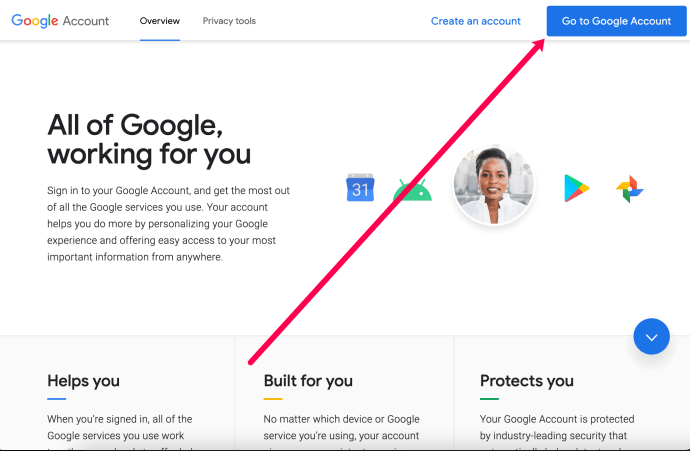

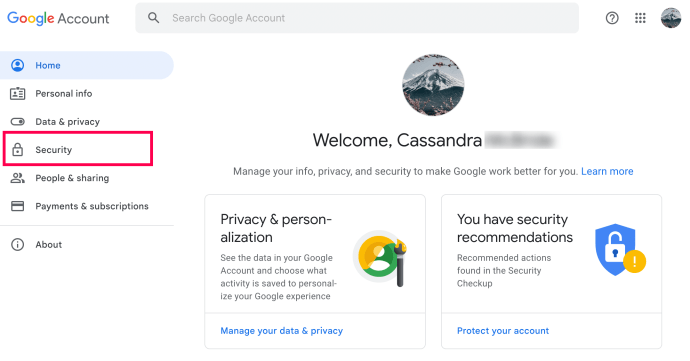
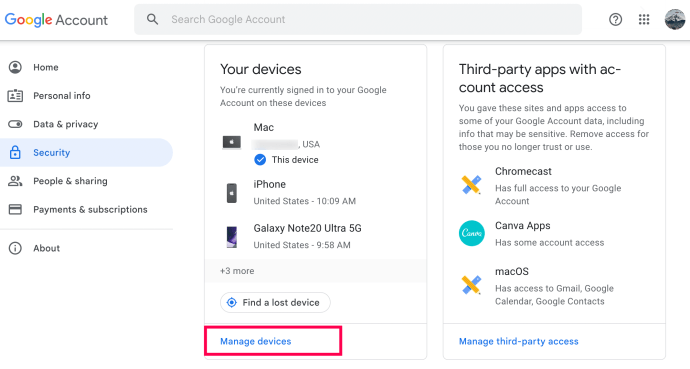
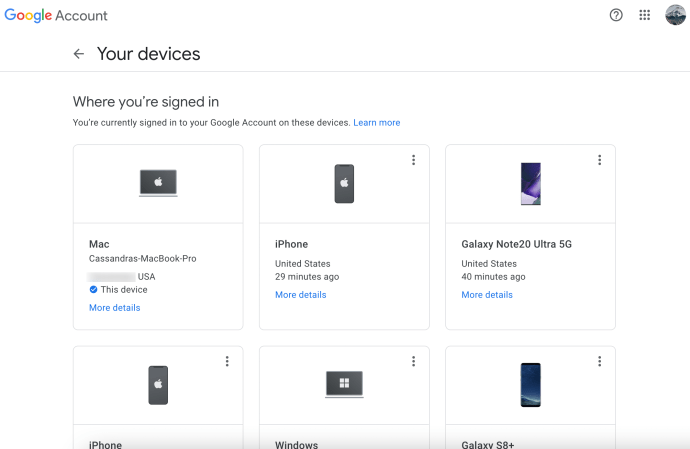
Ας υποθέσουμε ότι βλέπετε μια συσκευή που δεν αναγνωρίζετε. Μπορείτε εύκολα να αποσυνδεθείτε από αυτήν τη συσκευή ακολουθώντας αυτά τα βήματα:
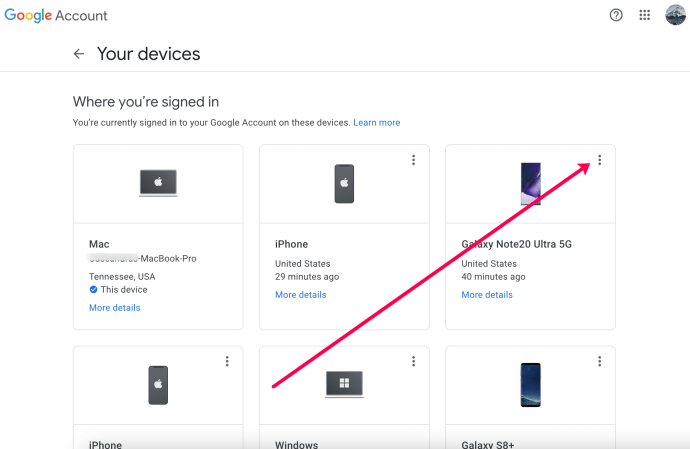
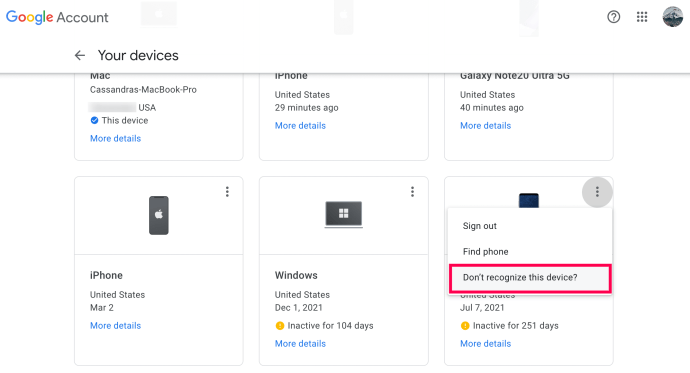
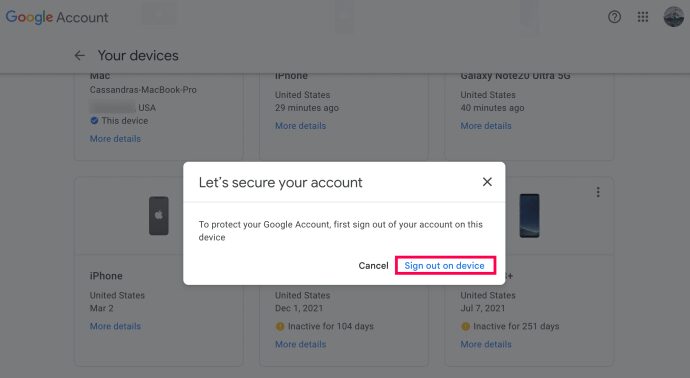
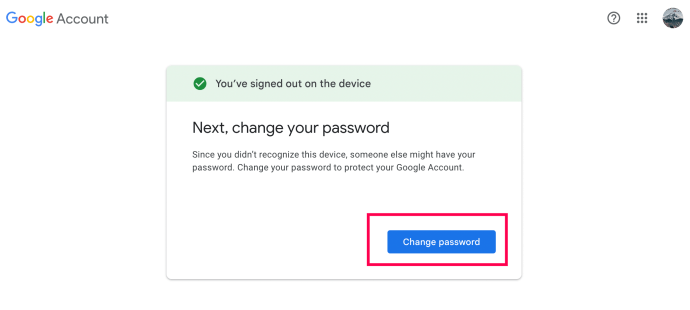
Ο έλεγχος της δραστηριότητας σύνδεσής σας θα σας δείξει σίγουρα εάν κάποιος έχει συνδεθεί στον λογαριασμό σας στο Gmail.
Πώς να ελέγξετε την πρόσφατη δραστηριότητα
Εκτός από τον έλεγχο συσκευών, μπορείτε επίσης να δείτε οποιαδήποτε πρόσφατη δραστηριότητα με τη διεύθυνση IP και το πρόγραμμα περιήγησης που χρησιμοποιείται. Δείτε πώς μπορείτε να δείτε την πρόσφατη δραστηριότητά σας:

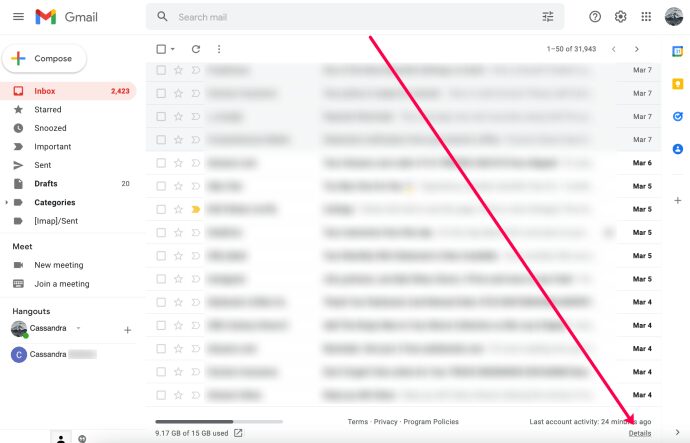
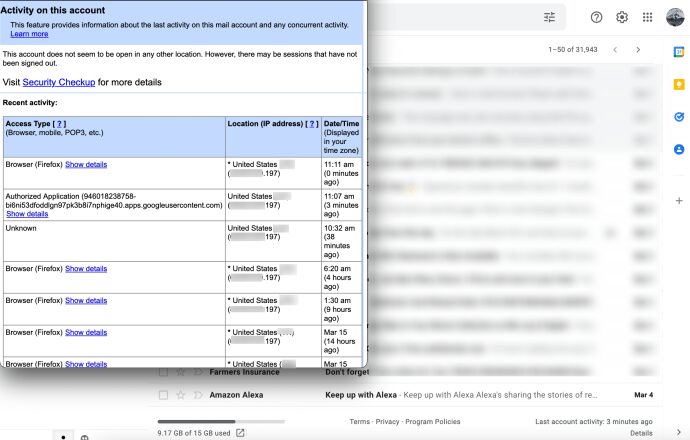
Επαγγελματική συμβουλή: Εάν δεν γνωρίζετε τη διεύθυνση IP σας, μπορείτε να Google “What’s my IP Address” και θα πρέπει να εμφανίζεται στα αποτελέσματα αναζήτησης.
Εάν θέλετε να μάθετε περισσότερα, μπορείτε επίσης να επιλέξετε την επιλογή “Έλεγχος ασφαλείας” που θα σας παρακινήσει σε άλλο παράθυρο. Εκεί, θα έχετε την επιλογή να επιθεωρήσετε όλες τις λεπτομέρειες σχετικά με την ασφάλειά σας στο Gmail.
Επίσης, λάβετε υπόψη ότι το Gmail θα εμφανίζει τις πληροφορίες της ταυτόχρονης συνεδρίας σας. Αλλά μην ανησυχείτε εάν δεν το καταχωρήσει αμέσως. Αυτό μπορεί συχνά να διαρκέσει μερικά λεπτά.
Μέτρα ασφαλείας
Λοιπόν, τι πρέπει να κάνετε εάν κάποιος άλλος χρησιμοποιεί τον λογαριασμό σας στο Gmail; Αυτό δεν είναι το είδος των πραγμάτων που μπορείτε εύκολα να αφήσετε να γλιστρήσουν.
Υπάρχουν μερικά μέτρα ασφαλείας που μπορείτε να λάβετε, αλλά το πιο σημαντικό είναι να αλλάξετε τον κωδικό πρόσβασής σας.
Και ένα άλλο είναι να εκτελέσετε έναν έλεγχο προστασίας από ιούς στη συσκευή σας για να δείτε εάν ένας ιός έχει προκαλέσει όλεθρο στη συσκευή σας και στο Gmail.
Αλλά θα πρέπει επίσης να προσέχετε με ποιον μοιράζεστε τον κωδικό πρόσβασής σας. Και αν κλαπεί ή χαθεί ποτέ ο φορητός υπολογιστής ή το τηλέφωνό σας, φροντίστε να λάβετε αμέσως ορισμένα μέτρα.
Επίσης, μπορείτε πάντα να ελέγχετε εάν η Google έχει βρει κάποια ύποπτη πρόσφατη δραστηριότητα και έχει χειριστεί το ζήτημα για λογαριασμό σας. Απλώς μεταβείτε στην επιλογή “Ασφάλεια” στην ενότητα “Διαχείριση του λογαριασμού σας Google” και, στη συνέχεια, επιλέξτε την επιλογή “Πρόσφατη δραστηριότητα ασφαλείας”.
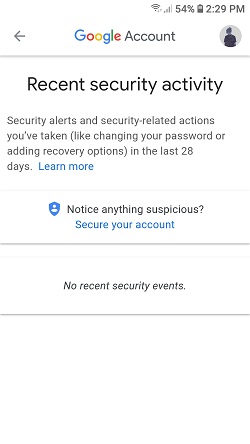
Αλλάξτε τον κωδικό σας
Μπορείτε να αλλάξετε τον κωδικό πρόσβασης του λογαριασμού σας στο Gmail χρησιμοποιώντας τον υπολογιστή ή την κινητή συσκευή σας. Η Google θα σας ζητά πάντα περισσότερες πληροφορίες, επειδή σας ενθαρρύνει να εφαρμόσετε τη Διαδικασία επαλήθευσης σε 2 βήματα για να κάνετε τον λογαριασμό σας πιο ασφαλή.
Αυτό σημαίνει ότι θα τους δώσετε επίσης μια άλλη διεύθυνση email και συχνά τον αριθμό τηλεφώνου σας. Στη συνέχεια, η διαδικασία επαλήθευσης θα συνίσταται στο να σας στείλουν έναν κωδικό σύνδεσης μέσω SMS. Ας δούμε όμως πώς μπορείτε να αλλάξετε τον κωδικό πρόσβασής σας στο Gmail:
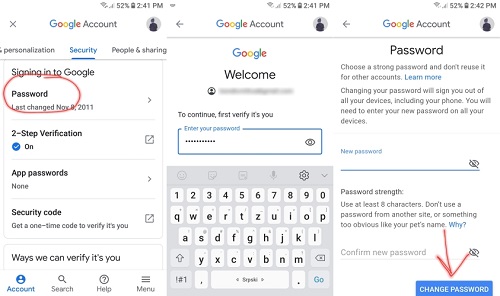
Το Gmail θα σας υπενθυμίσει ότι πρέπει να χρησιμοποιήσετε τουλάχιστον οκτώ χαρακτήρες και όχι κάτι πολύ προφανές.
Επίσης, είναι συνετό να αποφύγετε τη χρήση κωδικού πρόσβασης που έχετε ήδη σε άλλο email ή ιστότοπο. Συνιστάται επίσης ο συνδυασμός αριθμών και γραμμάτων.
Εκτελέστε το Antivirus
Το τελευταίο βήμα είναι να εκτελέσετε μια σάρωση προστασίας από ιούς στη συσκευή σας. Η σάρωση μπορεί να αποκαλύψει ότι είχατε έναν ιό όλο αυτό το διάστημα. Και ότι έφταιγε για όλη την ασυνήθιστη και ύποπτη δραστηριότητα στον λογαριασμό σας στο Gmail.
Εδώ είναι το θέμα, η Google είναι μάλλον σχολαστική όταν πρόκειται για τη σάρωση μηνυμάτων email για ιούς. Αυτό το κάνει τόσο για εισερχόμενη όσο και για εξερχόμενη αλληλογραφία. Πιθανότατα έχετε αντιμετωπίσει μια προειδοποίηση όταν επισυνάπτετε κάτι που δεν έχει επαληθευμένη προέλευση.
Και ότι ένα συγκεκριμένο μήνυμα ηλεκτρονικού ταχυδρομείου έχει επισημανθεί ως μη ασφαλές, επομένως το Gmail δεν θα κατεβάζει συνημμένα. Όλα αυτά για το καλό σας. Ωστόσο, το Gmail δεν μπορεί να αποτρέψει κάθε παραβίαση, και γι’ αυτό η επένδυση σε ποιοτικό λογισμικό προστασίας από ιούς μπορεί να αποδειχθεί επωφελής.
Το λογισμικό θα εκτελέσει τη σάρωση, θα βρει τους ιούς και θα σας βοηθήσει να τους διαγράψετε με ασφάλεια. Στη συνέχεια, μπορείτε να συνεχίσετε να χρησιμοποιείτε τον λογαριασμό σας στο Gmail χωρίς να ανησυχείτε για κακόβουλο λογισμικό.
Συχνές Ερωτήσεις
Ακολουθούν μερικές ακόμη απαντήσεις στις ερωτήσεις σας σχετικά με την ύποπτη δραστηριότητα του Gmail.
Μπορώ να αποσυνδεθώ από συσκευές στην εφαρμογή Gmail για κινητά;
Ναί! Η χρήση ενός προγράμματος περιήγησης ιστού κάνει τα πράγματα πιο απλά, αλλά αν έχετε κολλήσει στη χρήση της εφαρμογής για κινητά, μπορείτε να αποσυνδεθείτε από τις συσκευές ακολουθώντας αυτά τα βήματα:
1. Ανοίξτε την εφαρμογή Gmail. Κάντε κλικ στην επιλογή μενού που βρίσκεται στην επάνω αριστερή γωνία της οθόνης.
2. Κάντε κύλιση προς τα κάτω στις Ρυθμίσεις.
3. Πατήστε στο λογαριασμό Gmail που θέλετε να ελέγξετε.
4. Πατήστε Διαχείριση του Λογαριασμού σας Google.
5. Επιλέξτε την επιλογή Ασφάλεια.
6. Επιλέξτε Προβολή συσκευών.
7. Πατήστε στη συσκευή από την οποία θέλετε να αποσυνδεθείτε. Στη συνέχεια, πατήστε το εικονίδιο με τις τρεις κουκκίδες όπως κάναμε παραπάνω για να αφαιρέσετε τη συσκευή.
Τελική σκέψη
Μπορεί να είναι αγχωτικό, ανησυχώντας για το αν κάποιος άλλος χρησιμοποιεί ή όχι τον λογαριασμό σας στο Gmail. Εξάλλου, εκεί συνήθως αποθηκεύονται όλα τα σημαντικά email. Και συχνά ευαίσθητες πληροφορίες σχετικά με την εργασία ή την προσωπική σας ζωή.
Είναι ανησυχητικό να πιστεύετε ότι κάποιος άλλος μπορεί να έχει πρόσβαση σε αυτό χωρίς την άδειά σας. Γι’ αυτό είναι συνετό να γνωρίζετε πώς να ελέγχετε την πρόσφατη δραστηριότητα και να αποσυνδέεστε από μη αναγνωρισμένες συσκευές. Και, όπως σας υπενθυμίζει συχνά η Google, βεβαιωθείτε ότι ο κωδικός πρόσβασής σας είναι αλεξίσφαιρος.
Έχετε παρατηρήσει ποτέ κάποια ύποπτη δραστηριότητα στο Gmail; Ενημερώστε μας στην παρακάτω ενότητα σχολίων.

